So installieren Sie MongoDB auf RHEL 8 / CentOS 8
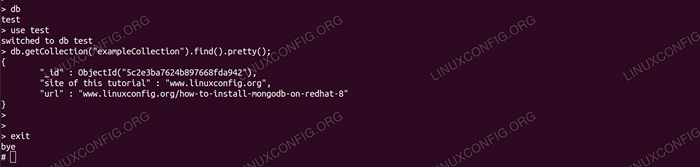
- 5050
- 1188
- Aileen Dylus
MongoDB ist eine Dokumentdatenbank, die Daten in JSON-ähnlicher Form speichert, was im Gegensatz dazu revolutionäre Ansatz ist. Dies bedeutet nicht, dass SQL -Datenbanken bald aussterben werden. Sie werden lange Zeit hier sein, wenn Sie strukturierte Daten speichern müssen.
Davon abgesehen bekommt MongoDB immer mehr Anwendungsfälle; Die Möglichkeit, Daten in einem Formular zu speichern, das sich im laufenden Fliegen ändern kann, sind Dinge, mit denen sie gezählt werden müssen.
In diesem Tutorial werden wir die neueste Community -Veröffentlichung dieser NoSQL -Datenbank in einem RHEL 8 / CentOS 8 mit dem Tarballpaket installieren. Damit dies reibungslos funktioniert, richten wir die minimale Umgebung ein und testen unsere Konfiguration und den laufenden Dienst.
In diesem Tutorial lernen Sie:
- So laden und extrahieren Sie MongoDb Tarball
- So richten Sie die Umgebung für den Service ein
- Wie man den Mongod -Service verwaltet
- So melden Sie sich bei Mongo -Shell an, fügen Sie und Abfragen von Beispieldaten ein
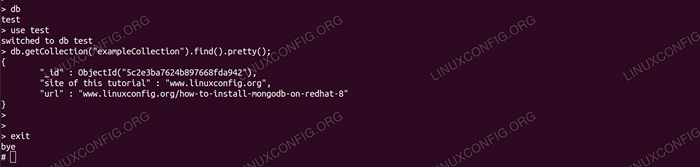 Beispielabfrage in MongoDB.
Beispielabfrage in MongoDB. Softwareanforderungen und Konventionen verwendet
| Kategorie | Anforderungen, Konventionen oder Softwareversion verwendet |
|---|---|
| System | Rhel 8 / Centos 8 |
| Software | MongoDB 4 |
| Andere | Privilegierter Zugriff auf Ihr Linux -System als Root oder über die sudo Befehl. |
| Konventionen | # - erfordert, dass gegebene Linux -Befehle mit Root -Berechtigungen entweder direkt als Stammbenutzer oder mit Verwendung von ausgeführt werden können sudo Befehl$ - Erfordert, dass die angegebenen Linux-Befehle als regelmäßiger nicht privilegierter Benutzer ausgeführt werden können |
So installieren Sie MongoDB auf RHEL 8 / CentOS 8 Schritt für Schritt Anweisungen
Wir müssen vor der Installation eine URL sammeln. Dazu müssen wir die Mongodb -Download -Center -Community -Website besuchen und das Betriebssystem und die Version auswählen (Linux 64 -Bit -Erbe in diesem Fall brauchen wir den Tarball). Während wir eine Download -Schaltfläche erhalten, erhalten wir unten auch eine direkte URL, die wir direkt über die Zielmaschine verwenden können.
Dies speichert uns das Herunterladen des Pakets durch den Browser und übertragen Sie es dann auf den Zielgerät, vorausgesetzt, wir haben Internetzugang vom Ziel. Beachten Sie also die URL, wir werden sie in Kürze verwenden.
- Wir werden die Binärdateien unter speichern
/opt. Auf der Zielmaschine geben wir das Verzeichnis ein:# CD /opt
Und laden Sie den Tarball herunter, indem Sie die zuvor erworbene URL zur Verfügung stellen
wget:# WGet https: // fastdl.MongoDb.org/linux/mongoDB-linux-x86_64-4.0.5.TGZ-2019-01-03 16: 49: 59-- https: // fastdl.MongoDb.org/linux/mongoDB-linux-x86_64-4.0.5.TGZ mit Fastdl auflöst.MongoDb.org (fastdl.MongoDb.org)… 52.222.150.27, 52.222.150.229, 52.222.150.45,… an Fastdl herstellen.MongoDb.org (fastdl.MongoDb.org) | 52.222.150.27 |: 443… verbunden. HTTP-Anforderung gesendet, auf Antwort erwartet… 200 OK Länge: 73214518 (70 m) [Anwendung/X-GZIP] Speichern Sie: 'MongoDB-Linux-X86_64-4.0.5.TGZ 'MongoDB-Linux-X86_64-4.0.5.tgz 100%[============================================== ====================================================== ================>] 69.82m 3.12 MB/s in 23S 2019-01-03 16:50:22 (3.06 MB/s)-'MongoDB-Linux-X86_64-4.0.5.TGZ 'Saved [73214518/73214518]
- Wir extrahieren den Tarball:
# tar -Zxvf MongoDB-Linux-X86_64-4.0.5.TGZ
Und einen leichter zu erinnerten symlink genannt erstellen
MongoDbDies zeigt auf das extrahierte Verzeichnis (die Versionsnummer kann sich unterscheiden):# ln-S mongoDB-linux-x86_64-4.0.5 MongoDB
- Wir erstellen den Benutzer, der den aufgerufenen Dienst ausführt
Mongod:# UserAdd Mongod
- Wir erstellen das Verzeichnis, in dem MongoDB seine Daten speichern wird:
# Mkdir -p/var/lib/mongo
- Wir setzen die
MongodBenutzer als Eigentümer sowohl der Binärdateien als auch des Datenverzeichnisses:# Chown -r Mongod: Mongod/opt/mongoDB* # Chown -r Mongod:/var/lib/mongo
- Wir erstellen eine grundlegende Konfigurationsdatei für MongoDB. Wir geben das erstellte Datenverzeichnis an und setzen die Datenbank so, dass sie nur auf Localhost auf dem Standardport anhören
27017. Wir erstellen die Textdatei/etc/mongod.Confmit dem folgenden Inhalt:
KopierenSpeicher: dbPath: "/var/lib/mongo" Journal: aktiviert: True Net: Port: 27017 Bindip: "127.0.0.1 "Beachten Sie die
dbpathParameter, den wir auf das Verzeichnis festlegen, das wir in einem früheren Schritt für den Datenspeicher erstellt haben. - Für
systemdUm den Dienst verwalten zu können, erstellen wir die Textdatei/etc/systemd/system/mongod.Servicemit minimaler Konfiguration:
Kopieren[Einheit] Beschreibung = MongoDB After = syslog.Zielnetzwerk.Ziel [Service] type = einfacher user = mongod Group = mongod execstart =/opt/mongoDB/bin/mongod - -config/etc/mongod.conf [install] wantby by = multi-user.ZielBeachten Sie, dass wir die benutzt haben
MongodBenutzer und Gruppe verwendeten unseren benutzerdefinierten Pfad für dieMongodbinär und die Konfigurationsdatei eingeschlossen, die wir von Hand erstellt haben. - Legen wir fest
Selinuxvorerst für den Moment, da es den Service zugreift, der zu Ressourcen zugreifen würde. Einstellen desSelinuxRichtlinien sind aus dem Rahmen dieses Tutorials.# SetEnforce 0
- Wir werden fragen
systemdNachladen:Systemctl Daemon-Relada
- Und prüfen Sie, ob der Service erkannt wird:
# Systemctl Status Mongod Mongod.Service - MongoDB geladen: geladen (/etc/systemd/system/mongod.Service; Behinderte; Anbieter Voreinstellung: Behindert) aktiv: inaktiv (tot)
- Wir sind bereit, den Service zu beginnen:
# Systemctl starten Mongod
- Und überprüfen Sie den Status. Wenn alles gut geht, sollten wir so etwas wie Folgendes sehen:
# Systemctl Status Mongod Mongod.Service - MongoDB geladen: geladen (/etc/systemd/system/mongod.Service; Behinderte; Anbieter Voreinstellung: Behindert) aktiv: aktiv (laufend) seit dem Jahr 2019-01-03 17:01:48 CET; Vor 4s Hauptpid: 2993 (Mongod) Aufgaben: 23 (Grenze: 12544) Speicher: 45.3M CGROUP: /System.Scheiben/Mongod.Service 2993/opt/mongoDB/bin/mongod - -config/etc/mongod.Conf
- Wir können unseren Service mit testen
Mongoschale, Eine Befehlszeilenschnittstelle mit MongoDB verschickt. Um darauf zugreifen zu können, müssen wir die in der extrahierten Binärdateien einbeziehen$ Path. Als faule Administratoren machen wir dies nur einmal, den dauerhaften Weg. Wir fügen die folgende Zeile hinzu zu/Wurzel/.bash_profile, Vor Die letzte "Exportpfad" -Linie:## mongoDB path = $ path:/opt/mongoDB/bin
Und führen Sie das Skript aus:
# . ~/.bash_profile
- Wir beginnen die
Mongoschale:# Mongo MongoDB Shell Version V4.0.5 Verbindung zu: MongoDB: // 127.0.0.1: 27017/?GSSAPISERVICENAME = MONGODB Implizite Sitzung: Sitzung "ID": UUID ("8999342B-E313-48E6-92C4-BF6B07CEE0E4") Mongodb Server-Version: 4.0.5 Willkommen in der MongoDB -Shell. Geben Sie "Hilfe" für interaktive Hilfe ein. […]>Es kann einige Startup -Warnungen wie riesige Seiteneinstellungen geben, aber wir werden diese in diesem Tutorial ignorieren.
- Auf der
Mongoschale, Wir werden nach vorhandenen Datenbanken fragen:> DB -Test
- Und zum versandten Wechsel wechseln
prüfenDatenbank:> Verwenden Sie den Test zum DB -Test umgeschaltet
- Wir fügen einige Testdaten (Schlüssel „X“ mit dem Wert von „1“) in eine Sammlung ein, die im laufenden Fliegen erstellt wurde:
> db.Beispiele.InsertOne (x: 1); "Anerkannt": TRUE, "InisedId": ObjectID ("5C2E33040854F2D89326AE9C")> - Und schließlich stellen wir alle Daten in der neuen Sammlung ab und überprüfen, dass unser Schlüsselwertpaar erfolgreich gespeichert wird:
> db.GetCollection ("BeispielPlecollection").finden().hübsch(); "_id": ObjectID ("5C2E4C2FD129CEEF6A6C6112"), "X": 1>
Verwandte Linux -Tutorials:
- So installieren Sie MongoDB unter Ubuntu Linux
- Dinge zu installieren auf Ubuntu 20.04
- SQLite Linux -Tutorial für Anfänger
- So grep für Text in Bash -Skripten korrekt Grep
- Dinge zu installieren auf Ubuntu 22.04
- Wie man Daten anhält, um in Java zu postgresql
- GUI -Anwendungen für grafische Benutzeroberflächen für die Verwaltung…
- Dinge zu tun nach der Installation Ubuntu 20.04 fokale Fossa Linux
- Big Data Manipulation zum Spaß und Gewinn Teil 3
- Ubuntu 20.04 Leitfaden

